Tip: I když Excel pro web nepodporuje nastavení okrajů stránky, nabízí některé možnosti Vzhled stránky na kartě Rozložení stránky .
Pokud chcete excelový list lépe zarovnat na vytištěnou stránku, můžete změnit okraje, určit vlastní okraje nebo list zarovnat na střed – vodorovně nebo svisle na stránce. Excel pro web
Okraje stránky jsou prázdné mezery mezi daty a okraji vytištěné stránky. Horní a dolní okraje stránky se dají použít pro věci, jako jsou záhlaví, zápatí a čísla stránek.
Okraje stránky nastavíte následujícím postupem:
-
Vyberte listy, které chcete vytisknout.
Postup při výběru listů
-
Výběr jednoho listu:
Klikněte na ouško listu, který chcete vytisknout.

Pokud není požadovaného ouško listu viditelné, klikněte na tlačítka pro pohyb mezi listy tak, aby se zobrazilo. Potom klikněte na ouško listu.

-
Výběr dvou nebo více sousedících listů:
Klikněte na ouško prvního listu. Pak podržte klávesu Shift a klikněte na ouško posledního listu, který chcete vybrat.
-
Výběr dvou nebo více nesousehlých listů
Klikněte na ouško prvního listu. Pak podržte stisknutou klávesu Ctrl a klikněte na ouška ostatních listů, které chcete vybrat.
-
Výběr všech listů v sešitu:
Klikněte pravým tlačítkem myši na ouško listu a potom klikněte na Vybrat všechny listy ze Místní nabídka.
Tip: Pokud je vybráno více listů, je v záhlaví v horní části listu zobrazen text [Skupina]. Chcete-li zrušit výběr více listů v sešitu, klikněte na libovolný list, který není vybraný. Jestliže není žádný nevybraný list viditelný, klikněte pravým tlačítkem myši na ouško některého vybraného listu a potom klikněte na příkaz Oddělit listy.
-
-
Na kartě Rozložení stránky klikněte ve skupině Vzhled stránky na položku Okraje.

-
Proveďte některou z následujících akcí:
-
Chcete-li použít předdefinované okraje, klikněte na položku Normální, Široký nebo Úzký.
Tip: Pokud jste dříve použili vlastní nastavení okrajů, je toto nastavení k dispozici jako možnost Poslední vlastní nastavení.
-
Pokud chcete zadat vlastní okraje stránky, klikněte na Vlastní okraje a potom do polí Horní, Dolní, Levý a Pravý zadejte požadované velikosti okrajů.
-
Jestliže chcete nastavit okraje záhlaví nebo zápatí, klikněte na volbu Vlastní okraje a zadejte novou velikost okrajů do pole Záhlaví nebo Zápatí. Nastavení okrajů záhlaví nebo zápatí změní vzdálenost od horního okraje papíru k záhlaví nebo od dolního okraje papíru k zápatí.
Poznámka: Nastavení záhlaví a zápatí by mělo být menší než nastavení horního a dolního okraje a mělo by být větší nebo rovno minimálním okrajům tiskárny.
-
Chcete-li zarovnat stránku vodorovně nebo svisle na střed, klikněte na volbu Vlastní okraje a potom v části Vycentrovat na stránce zaškrtněte políčko Vodorovně nebo Svisle.
-
Tip: Pokud chcete zobrazit náhled nových okrajů, klikněte na Soubor > Tisk. Pokud chcete upravit okraje v okně Náhled, zaškrtněte políčko Zobrazit okraje v pravém dolním rohu okna náhledu a potom přetáhněte černé úchyty okrajů na obou stranách nebo v horní či dolní části stránky.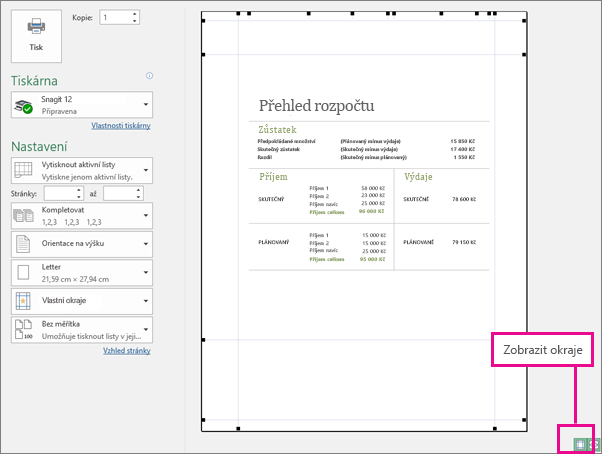
Poznámka: Okraje stránky, které definujete v konkrétním listu, se při uložení sešitu uloží spolu s tímto listem. Pro nové sešity nelze výchozí okraje stránek změnit.
Potřebujete další pomoc?
Kdykoli se můžete zeptat odborníka z komunity Excel Tech nebo získat podporu v komunitách.










